'>
Minecraft இல் உள்ள எல்லையற்ற உலகம் நீங்கள் ஆராய்வதற்குக் காத்திருக்கிறது, ஆனால் நீங்கள் உள்ளே செல்ல முடியாது. இது எப்போதும் பதிலளிக்காது. இது எவ்வளவு எரிச்சலூட்டும்! கவலைப்பட வேண்டாம், Minecraft பதிலளிக்காதது ஒன்றும் புதிதல்ல. இதே பிரச்சினை குறித்து ஆயிரக்கணக்கான வீரர்கள் புகார் கூறுகின்றனர். நல்ல செய்தி என்னவென்றால், நீங்கள் அதை தீர்க்க முடியும்.
எனது Minecraft ஏன் பதிலளிக்கவில்லை?
Minecraft மீண்டும் இயங்காததற்கு மிகவும் சாத்தியமான காரணங்கள் வன்பொருள் சிக்கல்கள். பல வீரர்கள் தங்களுக்கு புதிய மற்றும் சிறந்த வன்பொருளை வாங்க முடியாது என்று புகார் கூறுகிறார்கள், இதனால் அவர்கள் எல்லோரும் பயன்படுத்தும் வீட்டு கணினியையும் அல்லது பெற்றோரிடமிருந்து கையால் தரும் கணினியையும் பயன்படுத்துகிறார்கள்.
இருப்பினும், சிறந்த கேமிங் அனுபவத்தைப் பெறுவதற்கு, உங்கள் கணினி குறைந்தபட்ச தேவைகளைப் பூர்த்திசெய்து, உங்கள் Minecraft ஐப் புதுப்பித்துக்கொள்ள வேண்டும் என்பதை உறுதிப்படுத்த வேண்டும்:
Minecraft தேவைகள்
| தேவைகள் | குறைந்தபட்சம் | பரிந்துரைக்கப்படுகிறது |
| தி | விண்டோஸ் : விண்டோஸ் 7 அல்லது அதற்குப் பிறகு macOS : ஓஎஸ் எக்ஸ் 10.9 மேவரிக் லினக்ஸ் : 2014 அல்லது அதற்குப் பிறகு எந்த விநியோகமும் | விண்டோஸ் : விண்டோஸ் 10 macOS : ஓஎஸ் எக்ஸ் 10.12 சியரா லினக்ஸ் : 2014 அல்லது அதற்குப் பிறகு எந்த விநியோகமும் |
| CPU | இன்டெல் கோர் i3-3210 / AMD A8-7600 APU அல்லது அதற்கு சமமானவை | இன்டெல் கோர் i5-4690 / AMD A10-7800 அல்லது அதற்கு சமமானவை |
| ரேம் | 4 ஜிபி (2 ஜிபி இலவசம்) | 8 ஜிபி (4 ஜிபி இலவசம்) |
| ஜி.பீ.யூ. | ஒருங்கிணைந்த : ஓப்பன்ஜிஎல் 4.4 உடன் இன்டெல் எச்டி கிராபிக்ஸ் 4000 (ஐவி பிரிட்ஜ்) அல்லது ஏஎம்டி ரேடியான் ஆர் 5 தொடர் (காவேரி வரி) தனித்தனி: என்விடியா ஜியிபோர்ஸ் 400 சீரிஸ் அல்லது ஓபன்ஜிஎல் 4.4 உடன் ஏஎம்டி ரேடியான் எச்டி 7000 தொடர் | ஜியிபோர்ஸ் 700 சீரிஸ் அல்லது ஏஎம்டி ரேடியான் ஆர்எக்ஸ் 200 சீரிஸ் (ஒருங்கிணைந்த சிப்செட்களைத் தவிர) ஓப்பன்ஜிஎல் 4.5 உடன் |
| சேமிப்பு | கேம் கோர், வரைபடங்கள் மற்றும் பிற கோப்புகளுக்கு குறைந்தது 1 ஜிபி | 4 ஜிபி (எஸ்.எஸ்.டி பரிந்துரைக்கப்படுகிறது) |
| மென்பொருள் | Minecraft வெளியீடு 1.6 அல்லது புதியது | சமீபத்திய பதிப்பு |
நீங்கள் பதிவிறக்கம் செய்துள்ளீர்கள் என்பதை உறுதிப்படுத்தவும் சமீபத்திய ஜாவா பதிப்பு , இது உங்கள் Minecraft சீராக இயங்குவதற்கு முக்கியமானது. உங்கள் விருப்ப அமைப்பு (32-பிட் அல்லது 64-பிட்) படி ஜாவா கோப்பை பதிவிறக்கம் செய்ய வேண்டும் என்பதை நினைவில் கொள்க. எனது கணினி விவரக்குறிப்புகளை எவ்வாறு சரிபார்க்கலாம்?
இந்த திருத்தங்களை முயற்சிக்கவும்:
பல பயனர்களுக்கு மிகவும் உதவியாக இருந்த 6 திருத்தங்கள் இங்கே. நீங்கள் அனைத்தையும் முயற்சிக்க வேண்டியதில்லை; உங்களுக்காக வேலை செய்யும் ஒன்றைக் கண்டுபிடிக்கும் வரை பட்டியலில் இறங்கவும்.
- டிஸ்கார்ட் மேலடுக்கை முடக்கு
- பொருந்தாத மென்பொருளை அகற்று
- உங்கள் கிராபிக்ஸ் இயக்கியைப் புதுப்பிக்கவும்
- Minecraft ஐ நிர்வாகியாக இயக்கவும்
- மோட்களை முடக்கு
- உங்கள் Minecraft ஐ மீண்டும் நிறுவவும்
சரி 1: டிஸ்கார்ட் மேலடுக்கை முடக்கு
பல பயனர்கள் டிஸ்கார்ட் மேலடுக்கு Minecraft பதிலளிக்காமல் இருக்கக்கூடும் என்று தெரிவிக்கின்றனர். அதை சரிசெய்ய, நீங்கள் செய்ய வேண்டும் டிஸ்கார்ட் மேலடுக்கை முடக்கு அல்லது டிஸ்கார்ட் முழுவதுமாக மூடு .
குறிப்பு : தொடங்குவதற்கு முன், நீங்கள் அழுத்த வேண்டும் Ctrl + ஷிப்ட் + Esc திறக்க அதே நேரத்தில் பணி மேலாளர் , மற்றும் Minecraft மற்றும் பிற தேவையற்ற பயன்பாடுகளை மூடுக.
1) உங்கள் டிஸ்கார்டைத் திறந்து, கிளிக் செய்யவும் அமைப்புகள் ஐகான்.
2) தேர்ந்தெடுக்கவும் மேலடுக்கு தாவல் மற்றும் அணைக்க விளையாட்டு மேலடுக்கை இயக்கு .

3) உங்கள் Minecraft ஐ மீண்டும் தொடங்கவும்.
பிரச்சினை இன்னும் நீடிக்கிறதா என்று பாருங்கள். உங்கள் Minecraft இன்னும் பதிலளிக்கவில்லை என்றால், நீங்கள் அடுத்த பிழைத்திருத்தத்திற்கு செல்லலாம்.
சரி 2: பொருந்தாத மென்பொருளை அகற்று
நார்டன் வைரஸ் தடுப்பு மென்பொருள் Minecraft உடன் சிக்கல்களை ஏற்படுத்தும் என்று அறியப்படுகிறது. இது சற்று பாதுகாப்பானது மற்றும் நீங்கள் முடக்க விரும்பாத விஷயங்களை முடக்கும் போது கூட அதைத் தடுக்கும். அதே சிக்கலில் சிக்குவதைத் தவிர்க்க நீங்கள் மென்பொருளை நிறுவலாம் அல்லது மாற்றலாம்.
பல பயன்பாடுகள் Minecraft உடன் பொருந்தாது, மேலும் நீங்கள் Minecraft இன் அதிகாரப்பூர்வ வலைத்தளத்தைப் பார்வையிடலாம் அறியப்படாத பொருந்தாத மென்பொருள் மேலும் தகவல்களைப் பெற.
இந்த முரண்பாடான பயன்பாடுகள் அனைத்தையும் நீங்கள் அகற்றிவிட்டீர்கள், ஆனால் உங்கள் Minecraft இன்னும் பதிலளிக்கவில்லை என்றால், அடுத்த பிழைத்திருத்தத்தை முயற்சி செய்யலாம்.
சரி 3: உங்கள் சாதன இயக்கிகளைப் புதுப்பிக்கவும்
Minecraft வேலை செய்யாதது காலாவதியான அல்லது சிதைந்த சாதன இயக்கிகளால் ஏற்படலாம், குறிப்பாக உங்கள் கிராபிக்ஸ் அட்டை இயக்கி. கிராபிக்ஸ் இயக்கி உங்கள் கணினியை விளையாட்டை சரியாகக் காட்ட அனுமதிக்கிறது.
இருப்பினும், இது எப்போதும் கிராபிக்ஸ் இயக்கி பற்றி மட்டுமல்ல, குற்றவாளி பழைய ஒலி அட்டை இயக்கி அல்லது பிணைய அடாப்டர் இயக்கியில் இருக்கலாம். அவ்வாறான நிலையில், உங்கள் Minecraft மீண்டும் இயங்குவதற்கு கிராபிக்ஸ் டிரைவரை மற்ற சாத்தியமான இயக்கிகளுடன் புதுப்பிக்க வேண்டும்.
இயக்கி புதுப்பிக்க உங்களுக்கு 2 வழிகள் உள்ளன: கைமுறையாக மற்றும் தானாக .
சாதன நிர்வாகி மூலம் உங்கள் இயக்கியை கைமுறையாக புதுப்பிப்பது அல்லது உற்பத்தியாளரின் வலைத்தளத்திலிருந்து சமீபத்திய இயக்கியைப் பதிவிறக்குவது நேரத்தை எடுத்துக்கொள்ளும் செயலாகும், எனவே உங்கள் இயக்கிகள் அனைத்தையும் தானாகவே புதுப்பிக்க நீங்கள் தேர்வு செய்யலாம்.
விருப்பம் 1. கிராபிக்ஸ் இயக்கியை கைமுறையாக புதுப்பிக்கவும்
நீங்கள் சமீபத்திய விண்டோஸ் பதிப்பை இயக்குகிறீர்கள் என்பதை உறுதிப்படுத்திக் கொள்ளுங்கள். இருப்பினும், விண்டோஸ் புதுப்பிப்பு உங்களுக்கான சமீபத்திய கிராபிக்ஸ் டிரைவரை ஸ்திரத்தன்மை அக்கறைக்கு கண்டுபிடிக்காது, எனவே நீங்கள் சரியான & சமீபத்திய கிராபிக்ஸ் டிரைவரை மானுவாஃபாக்சரரின் அதிகாரப்பூர்வ வலைத்தளத்திலிருந்து கண்டுபிடித்து அதை கைமுறையாக நிறுவ வேண்டும்.
- என்விடியா இயக்கி ஆஃப்சியல் வலைத்தளத்தைப் பதிவிறக்குகிறது
- AMD இயக்கி அதிகாரப்பூர்வ வலைத்தளத்தைப் பதிவிறக்குகிறது
விருப்பம் 2. இயக்கியை தானாக புதுப்பிக்கவும் (பரிந்துரைக்கப்படுகிறது)
டிரைவர்களுடன் விளையாடுவதை நீங்கள் அறிந்திருக்கவில்லை என்றால், உங்களால் முடியும் தானாகவே செய்யுங்கள் உடன் டிரைவர் ஈஸி .
டிரைவர் ஈஸி தானாகவே உங்கள் கணினியை அடையாளம் கண்டு உங்கள் கணினிக்கான சரியான இயக்கியைக் கண்டுபிடிக்கும். மிக முக்கியமாக, டிரைவர் ஈஸி மூலம், இயக்க முறைமையைக் கண்டறிவதில் நீங்கள் சிரமப்படத் தேவையில்லை, நிறுவும் போது தவறு செய்வதைப் பற்றி நீங்கள் கவலைப்படத் தேவையில்லை. அது உங்கள் நேரத்தையும் பொறுமையையும் பெரிதும் மிச்சப்படுத்தும்.
1) பதிவிறக்க Tamil இயக்கி எளிதாக நிறுவவும்.
2) டிரைவர் ஈஸி இயக்கவும் மற்றும் கிளிக் செய்யவும் இப்போது ஸ்கேன் செய்யுங்கள் பொத்தானை. டிரைவர் ஈஸி பின்னர் உங்கள் கணினியை ஸ்கேன் செய்து ஏதேனும் சிக்கல் இயக்கிகளைக் கண்டறியும்.
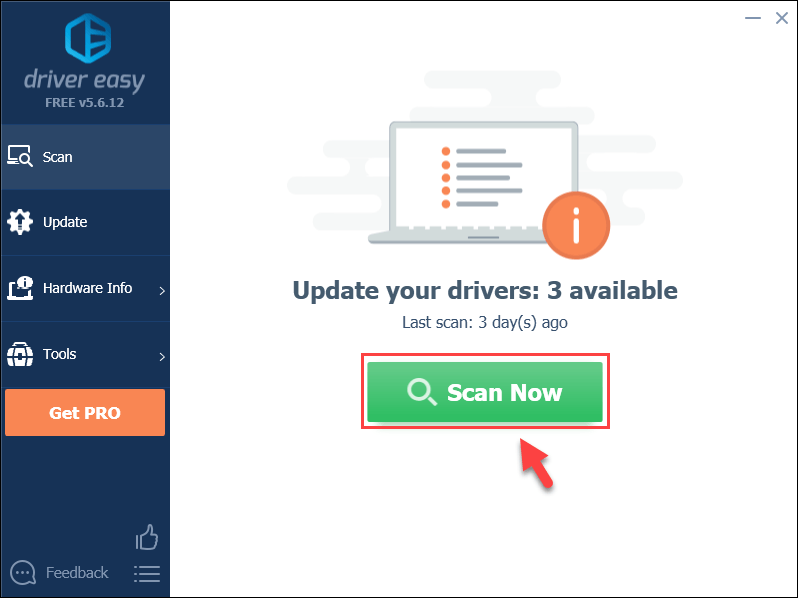
3) கிளிக் செய்யவும் புதுப்பிப்பு அதன் இயக்கியின் சரியான பதிப்பைப் பதிவிறக்க உங்கள் கிராபிக்ஸ் டிரைவருக்கு அடுத்த பொத்தானை அழுத்தவும், பின்னர் நீங்கள் அதை கைமுறையாக நிறுவலாம்.
அல்லது
கிளிக் செய்யவும் அனைத்தையும் புதுப்பிக்கவும் எல்லா இயக்கிகளையும் தானாக புதுப்பிக்க கீழ் வலதுபுறத்தில் உள்ள பொத்தானை அழுத்தவும். (இதற்கு தேவைப்படுகிறது சார்பு பதிப்பு - அனைத்தையும் புதுப்பி என்பதைக் கிளிக் செய்யும்போது மேம்படுத்துமாறு கேட்கப்படுவீர்கள். நீங்கள் பெறுவீர்கள் முழு ஆதரவு மற்றும் ஒரு 30 நாள் பணம் திரும்ப உத்தரவாதம் .)
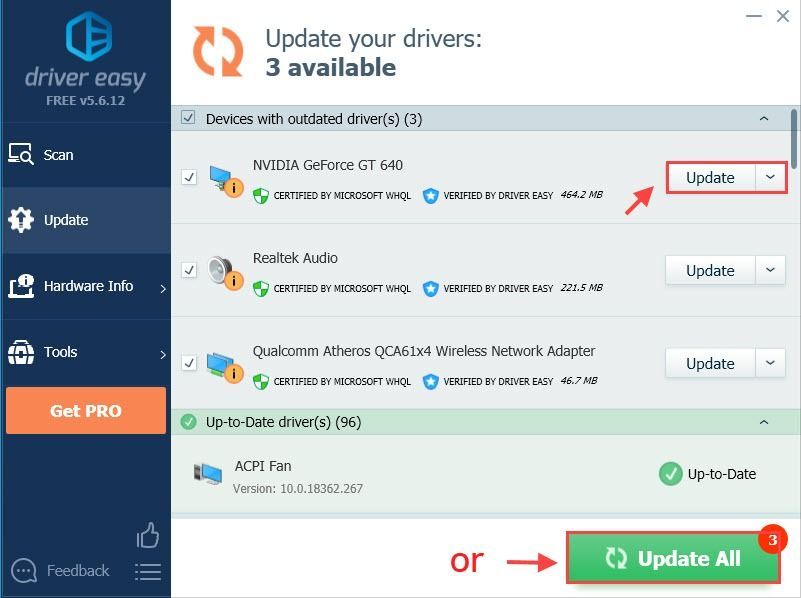 உங்களுக்கு உதவி தேவைப்பட்டால், தயவுசெய்து டிரைவர் ஈஸியின் ஆதரவு குழுவை தொடர்பு கொள்ளவும் support@drivereasy.com .
உங்களுக்கு உதவி தேவைப்பட்டால், தயவுசெய்து டிரைவர் ஈஸியின் ஆதரவு குழுவை தொடர்பு கொள்ளவும் support@drivereasy.com . 4) இயக்கிகளைப் புதுப்பித்த பிறகு, நடைமுறைக்கு வர உங்கள் கணினியை மறுதொடக்கம் செய்ய வேண்டும்.
உங்கள் வீடியோ இயக்கியைப் புதுப்பிப்பது உங்கள் Minecraft பதிலளிக்காத சிக்கலை சரிசெய்கிறதா என்று பாருங்கள். இல்லையென்றால், அடுத்த பிழைத்திருத்தத்தை முயற்சி செய்யலாம்.
பிழைத்திருத்தம் 4: Minecraft ஐ நிர்வாகியாக இயக்கவும்
தடைசெய்யப்பட்ட அணுகல் காரணமாக Minecraft அனைத்து வளங்களையும் பயன்படுத்த முடியாது. எனவே இது உங்கள் சிக்கலை சரிசெய்கிறதா என்பதைப் பார்க்க நீங்கள் Minecraft ஐ நிர்வாகியாக இயக்க வேண்டும்.
1) Minecraft நிறுவப்பட்டிருக்கும் முக்கிய கோப்பகத்திற்கு செல்லவும் மற்றும் இயங்கக்கூடிய முக்கிய விளையாட்டைக் கண்டறியவும்.
2) இயங்கக்கூடிய கோப்பை வலது கிளிக் செய்து தேர்ந்தெடுக்கவும் பண்புகள் .
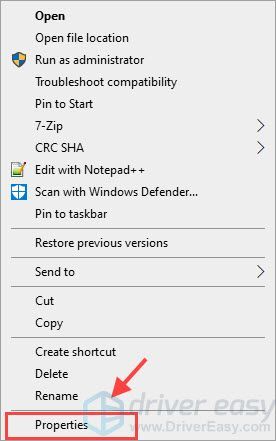
3) தேர்ந்தெடுக்கவும் பொருந்தக்கூடிய தன்மை தாவல் மற்றும் அடுத்த பெட்டியை சரிபார்க்கவும் இந்த நிரலை நிர்வாகியாக இயக்கவும் . கிளிக் செய்க விண்ணப்பிக்கவும் பின்னர் சரி .

4) இது செயல்படுகிறதா என்று மீண்டும் Minecraft ஐ இயக்கவும்.
சரி 5: மோட்களை முடக்கு
Minecraft ஐ விளையாடும்போது மோட்ஸ் சிறந்த அனுபவத்தைப் பெற உங்களுக்கு உதவுகிறது. இருப்பினும், உங்கள் Minecraft சிக்கலுக்கு பதிலளிக்காததற்கு மோட்ஸ் காரணமாக இருக்கலாம். உங்கள் Minecraft இல் ஏதேனும் மோட்ஸைச் சேர்த்திருந்தால், சிக்கலைச் சரிசெய்ய அவற்றை முடக்கலாம்.
ட்விச் மற்றும் ஃபோர்ஜ் போன்ற கேம் லாஞ்சர் வழியாக நீங்கள் மோட்ஸை முடக்கலாம். அல்லது நீங்கள் சேர்க்கலாம் . முடக்கப்பட்டது மோட்ஸின் கோப்பு பெயரின் இறுதியில் அல்லது Minecraft கோப்பகத்திலிருந்து மோட்ஸ் கோப்புறையை வேறொருவருக்கு நகர்த்தவும். இதனால் நீக்குவதன் மூலம் நீங்கள் எப்போதும் மோட்ஸை இயக்கலாம் . முடக்கப்பட்டது பின்னொட்டு அல்லது அவற்றை மீண்டும் நகர்த்துவது.
நீங்கள் மீண்டும் விளையாட்டை விளையாடுவதற்கு முன்பு உங்கள் கணினியை மறுதொடக்கம் செய்ய மறக்காதீர்கள்.
சரி 6: உங்கள் Minecraft ஐ மீண்டும் நிறுவவும்
மேலே உள்ள இந்த திருத்தங்கள் எதுவும் உங்களுக்காக வேலை செய்யவில்லை என்றால், இந்த சிக்கலை தீர்க்க நீங்கள் விளையாட்டை மீண்டும் நிறுவ முயற்சிக்க வேண்டும்.
1) உங்கள் விசைப்பலகையில், அழுத்தவும் விண்டோஸ் லோகோ விசை மற்றும் ஆர் ரன் பெட்டியை செயல்படுத்த அதே நேரத்தில்.
2) வகை appwiz.cpl அழுத்தவும் உள்ளிடவும் .
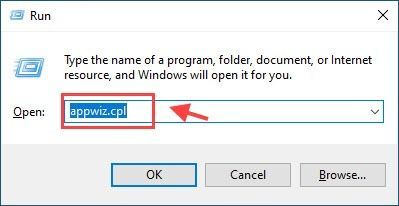
3) வலது கிளிக் Minecraft தேர்ந்தெடு நிறுவல் நீக்கு .
4) ரன் பெட்டியை மீண்டும் திறக்க விண்டோஸ் லோகோ விசையையும் R ஐ மீண்டும் அழுத்தவும், பின்னர் தட்டச்சு செய்க % appdata% அழுத்தவும் உள்ளிடவும் .
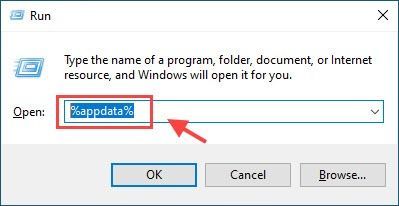
5) வலது கிளிக் செய்யவும் .மின்கிராஃப்ட் கோப்புறை மற்றும் தேர்ந்தெடுக்கவும் அழி தொடர்புடைய கோப்புகளை நீக்கியுள்ளீர்கள் என்பதை உறுதிப்படுத்த.

4) நிறுவல் நீக்கிய பின், உங்கள் கணினியை மறுதொடக்கம் செய்யுங்கள். க்குச் செல்லுங்கள் அதிகாரப்பூர்வ Minecraft வலைத்தளம் Minecraft ஐ மீண்டும் பதிவிறக்கி நிறுவ.
பொதுவாக, நீங்கள் அதை மீண்டும் நிறுவிய பின் Minecraft மீண்டும் சரியாக வேலை செய்ய முடியும்.
மேலே உள்ள திருத்தங்கள் உங்கள் Minecraft பதிலளிக்காத சிக்கலை சரிசெய்ததா? உங்கள் Minecraft இன்னும் பதிலளிக்கவில்லை என்றால், நீங்கள் விண்டோஸ் புதுப்பிப்பு அல்லது ஜாவா புதுப்பிப்பைச் செய்ய முயற்சி செய்யலாம்.
உங்களிடம் ஏதேனும் கேள்விகள் அல்லது பரிந்துரைகள் இருந்தால் எங்களுக்கு ஒரு கருத்தை தெரிவிக்கவும்.
![[தீர்க்கப்பட்டது] Minecraft தொடங்கவில்லை / பதில் இல்லை 2022](https://letmeknow.ch/img/other/86/minecraft-startet-nicht-keine-ruckmeldung-2022.jpg)



![வாழ்க்கை விசித்திரமானது: உண்மை நிறங்களின் விபத்து [தீர்ந்தது]](https://letmeknow.ch/img/knowledge/78/life-is-strange-true-colors-crash.jpg)
![[தீர்க்கப்பட்டது] சைபர்பங்க் 2077 முடக்கம்](https://letmeknow.ch/img/program-issues/41/cyberpunk-2077-freezing.jpg)
![[2022 சரி] NBA 2K21 கருப்பு ஏற்றுதல் திரையில் சிக்கியது](https://letmeknow.ch/img/knowledge/23/nba-2k21-stuck-black-loading-screen.jpg)